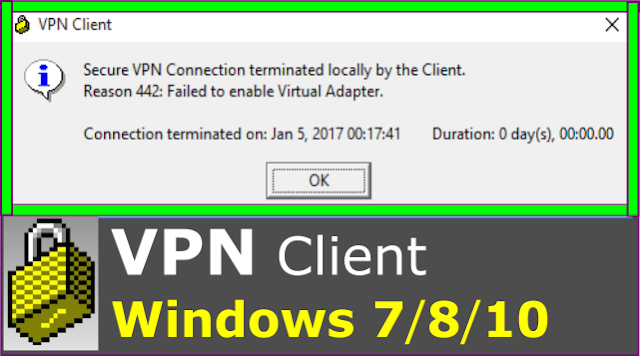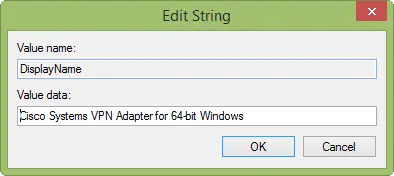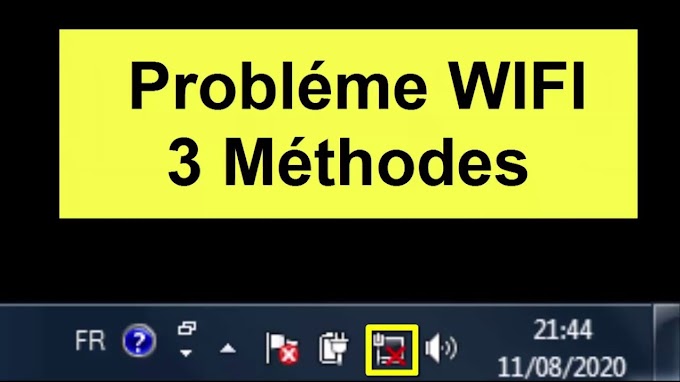connexion vpn sécurisée coupée localement par le client reason 422
A quoi sert un vpn cisco
Afin d’assurer la sécurité des connexions entre sites distants tout en utilisant le réseau
public pour limiter les coûts de communications, de plus en plus d’entreprises déploient
des réseaux privés virtuels. Les VPN ont deux applications principales : la connectivité
site-à-site et la connectivité à accès distant. Dans le schéma ci-dessous illustrant un
système de sécurité physique, les VPN sont comparés à des fourgons blindés, assurant
la confidentialité et la sécurité du transfert entre deux ou plusieurs entités d’un réseau
public. Cisco apporte une amélioration significative dans la gestion et le déploiement
La solution VPN de Cisco offre les avantages suivants :
• Solution VPN globale avec intégration des périphériques : les solutions VPN site-àsite de Cisco regroupent dans un équipement unique toutes les fonctions essentielles
aux déploiements VPN sécurisés, évolutifs et fiables. Ainsi, les architectures de
réseaux sont simplifiées et l’investissement total limité. La plupart des offres
concurrentes disponibles sur le marché sont d’autant plus complexes qu’elles
nécessitent l’utilisation de plusieurs équipements pour mettre en œuvre une solution
VPN site-à-site globale.
• Evolutivité des performances : grâce à une gamme étendue de routeurs optimisés
VPN, Cisco répond à tous les cas de figures en matière de déploiement VPN, quelle
qu’en soit la taille, avec une ligne RNIS ou OC-3.
Pourquoi l’erreur connexion vpn sécurisée coupée localement par le client reason 422 ?
Si vous recevez cette erreur sous Windows 8.1 ou Windows 10 lors de la tentative de connexion avec le client VPN Cisco, la solution est un simple correctif de registre.
Correction problème connexion vpn sécurisée coupée localement par le client reason 422
Pour réparer:
Regardez cette vidéo rapide de 3 minutes sur la façon de résoudre le problème. Vous préférez les instructions écrites? Ils sont juste en dessous de la vidéo.
- Cliquez sur Démarrer et tapez regedit dans le champ de recherche et appuyez sur Entrée.
- Accédez à HKEY_LOCAL_MACHINE \ SYSTEM \ CurrentControlSet \ Services \ CVirtA
- Recherchez la valeur de chaîne appelée DisplayName
- Cliquez avec le bouton droit de la souris et sélectionnez Modifier dans le menu contextuel.
- Dans Données de la valeur, supprimez @ oemX.inf,% CVirtA_Desc% ;. Les données de valeur ne doivent contenir que l'adaptateur VPN Cisco Systems pour Windows 64 bits.
- Cliquez sur OK.
- Fermez l'éditeur de registre.
- Réessayez votre connexion client VPN Cisco.
Cisco VPN sur Windows 8.1 - Raison 442: impossible d'activer le registre d'adaptateur virtuel avant
Cisco VPN sur Windows 8.1 - Raison 442: impossible d'activer le registre d'adaptateur virtuel après
#Abdel_informatique